Mac电脑Word怎么设置隐藏回车符号?
出现回车符号,看起来很不舒服,请问如何才能将它去掉?下面小编就为大家详细介绍Mac电脑Word怎么设置隐藏回车符号方法,不会的朋友可以参考本文,来看看吧
有些Word文档,尤其是表格文档,经常会有大部分换行符,看的久了,难免会有乱呼呼一片的感觉,其实设置隐藏换行符就好了。下面小编就为大家详细介绍Mac电脑Word怎么设置隐藏回车符号方法,不会的朋友可以参考本文!
步骤
1、打开一个带有换行符的Word文档;
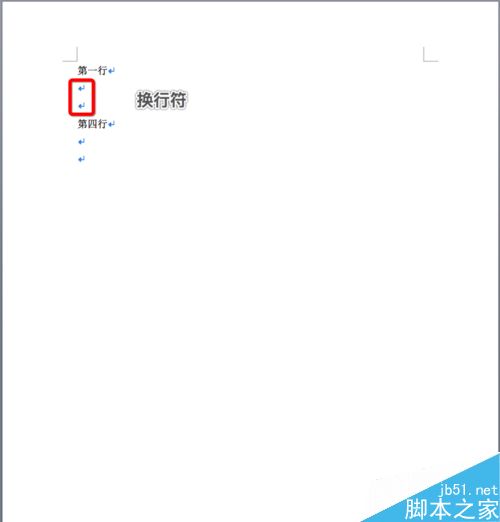
2、在窗口左上角处,点击"Word";
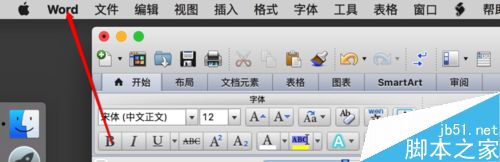
3、点击新出现的窗口的"首选项"一项;
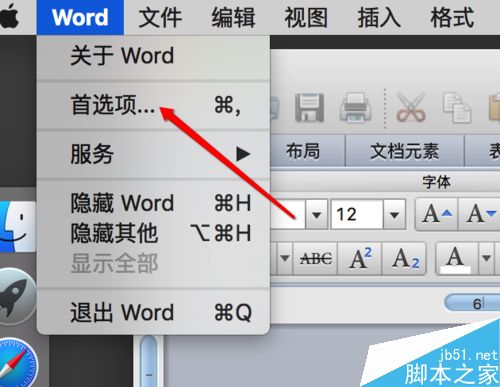
4、这时,新出现一个窗口,点击"视图";
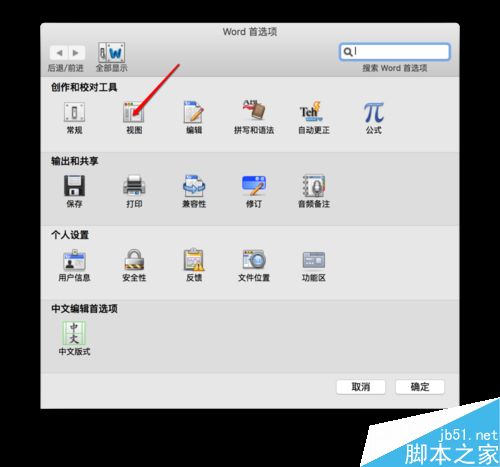
5、找到"段落标记",并将其设置为取消勾选状态,点击确定;
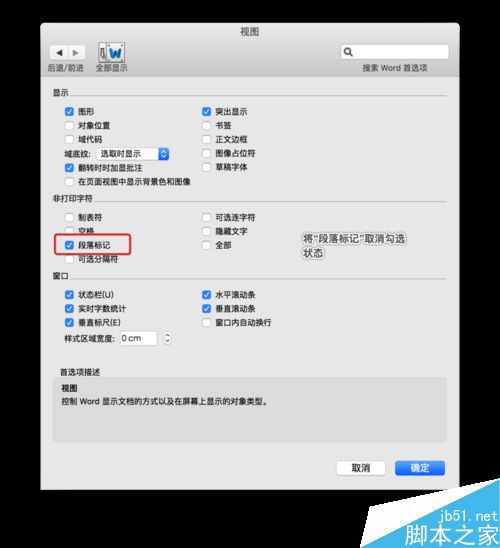
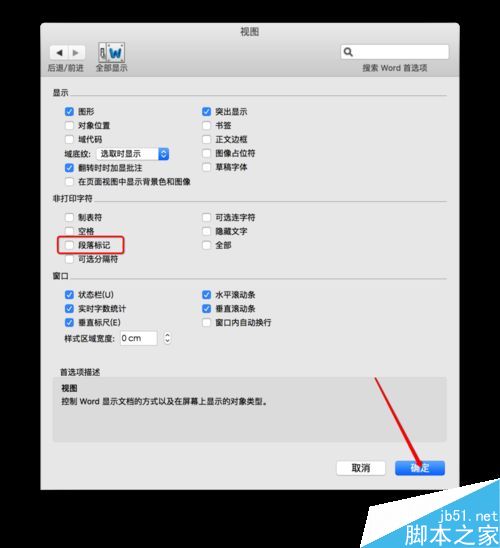
6、再看之前的文档,回车符全部隐藏了。

以上就是Mac电脑Word怎么设置隐藏回车符号方法介绍,操作很简单的,大家按照上面步骤进行操作即可,希望这篇文章能对大家有所帮助!
上一篇:word字体格式怎么设置 word字体格式的设置与修改介绍
栏 目:office激活
本文标题:Mac电脑Word怎么设置隐藏回车符号?
本文地址:https://fushidao.cc/wangzhanyunying/17967.html
您可能感兴趣的文章
- 06-27word程序打不开怎么办
- 06-27word2010怎么制作和打印桌签?
- 06-27Word2010怎样设置主题颜色
- 06-27word怎样设置超链接图解
- 06-27word怎样设置文本域背景底色
- 06-27word标题格式怎样设置关联列表
- 06-27word按姓氏笔画如何排序
- 06-27Word文档怎样横向打印?横向打印方法介绍
- 06-27word文档奇偶页码怎样设置
- 06-27word如何设置图片环绕样式


阅读排行
推荐教程
- 11-30正版office2021永久激活密钥
- 11-25怎么激活office2019最新版?office 2019激活秘钥+激活工具推荐
- 11-22office怎么免费永久激活 office产品密钥永久激活码
- 11-25office2010 产品密钥 永久密钥最新分享
- 11-22Office2016激活密钥专业增强版(神Key)Office2016永久激活密钥[202
- 11-30全新 Office 2013 激活密钥 Office 2013 激活工具推荐
- 11-25正版 office 产品密钥 office 密钥 office2019 永久激活
- 11-22office2020破解版(附永久密钥) 免费完整版
- 11-302023 全新 office 2010 标准版/专业版密钥
- 03-262024最新最新office365激活密钥激活码永久有效






